“我可以将 Android 设备备份到 iCloud 吗?iCloud 上的可用存储空间太多,所以我想将 Android 文件上传到 iCloud。可以吗?”
您可以轻松地将 iPhone 数据备份到 iCloud,因为 iCloud 备份是 iOS 设备上的内置功能。但即使您使用最新的 Android 设备,也无法直接将 Android 数据备份到 iCloud。那么,如何从Android备份数据到iCloud呢?它可行吗?事实上,它是可行的。您可以按照这篇文章中的指南进行操作。就是这么简单。
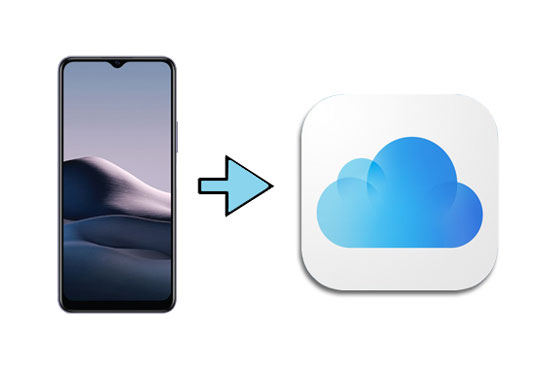
提示1: Android手机可以备份到iCloud吗?只要您使用有用的工具,您就可以将 Android 手机备份到 iCloud。
提示 2:如何将整个手机备份到 iCloud?不幸的是,目前还没有办法将整个 Android 手机备份到 iCloud。不过,您可以将整个 iPhone 备份到 iCloud:打开“设置”应用,轻点您的名字,单击“iCloud”,然后打开“iCloud 备份”。此外,您还可以将备份同步到具有相同 Apple ID 的其他 iOS 设备。
如何用iCloud将android备份到iCloud是什么意思?实际上,这意味着您可以在Android浏览器上打开iCloud网页。但操作与访问其他网页有点不同。无论如何,请按照以下指南将数据从 Android 传输到 iCloud:
步骤 1. 访问 iCloud
请转到您的 Android 浏览器并访问 icloud.com。
步骤2.切换到桌面版本
- 在大多数Android浏览器上,无法直接打开iCloud网页。在这种情况下,请点击“菜单”图标,然后选择“请求桌面站点”选项。
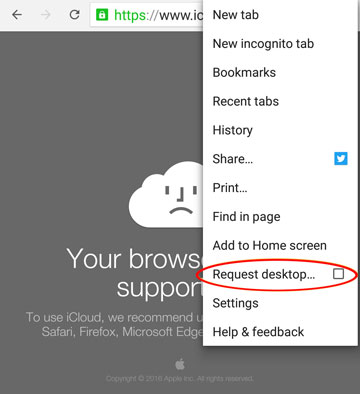
- 然后就可以成功查看登录界面了。
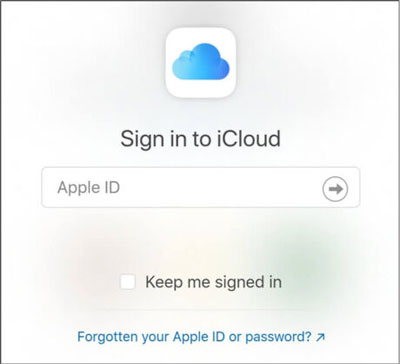
步骤 3. 将 Android 数据上传到 iCloud
单击一个类别,然后单击“上传”图标以从 Android 手机中选择并上传文件。通过这种方式,您只能访问照片、便笺、提醒和查找我的功能。

也可以看看:
如何轻松将 iCloud 备份恢复到 Android ?这很容易。您可以使用这 4 种强大的解决方案。
想知道如何在 Android 上分享大视频?打开此链接,找到方法。
Google Play 上提供的Sync for iCloud Contacts是一款功能强大的工具,可用于在 iCloud 帐户和 Android 设备之间同步联系人。此外,它还可以将您的联系人同步到您的 Google 帐户。因此,您可以查看 iCloud 上的所有 Android 联系人。请注意,该应用程序是免费使用的,但使用时您会在应用程序上看到一些广告。
步骤 1. 登录 iCloud
请在 Android 设备的浏览器上登录 iCloud。
步骤 2. 安装应用程序并登录
在您的 Android 设备上下载并安装该应用程序。然后直接打开它,并将您的 iCloud 帐户添加到应用程序中。
步骤 3. 启用同步
单击您的 iCloud 帐户,然后启用同步功能。然后该应用程序将集成您的 iCloud 和 Android 联系人。之后,您可以在 iCloud 上查看您的 Android 联系人。
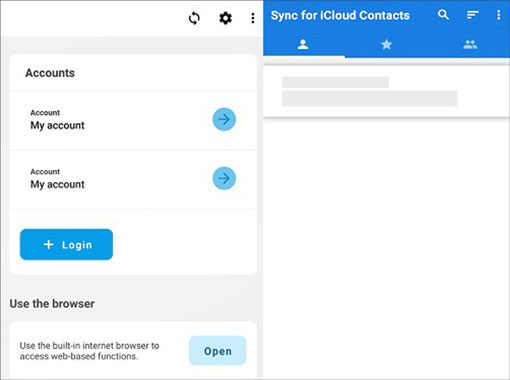
你也可以通过电脑手动将Android数据备份到iCloud,但这并不是一种节省时间的方式。不管怎样,很多Android用户喜欢用这种方式上传一些Android小文件到iCloud。此外,您可以将文件从 iCloud 下载到您的计算机。这是教程:
步骤1.安装iCloud Drive
请在您的 Windows 或 Mac 计算机上下载并安装 iCloud Drive。顺便说一句,如果您的计算机是Mac,您最好安装Android File Transfer。
步骤 2. 拖放 Android 文件
通过 USB 将您的 Android 手机连接到计算机,访问您的 Android 设备,然后导航到您要移动的文件。然后将文件复制并粘贴到您的计算机。

步骤 3. 将 Android 文件上传到 iCloud
- 在计算机上运行 iCloud,并使用您的 Apple ID 登录。然后,在电脑上打开iCloud Drive,将电脑上的文件移动到相应的文件夹中,例如将图片移动到iCloud Photos中。
- 之后,您的文件将保存在iCloud上,只要您使用同一帐户登录,您也可以在其他设备上查看它们。
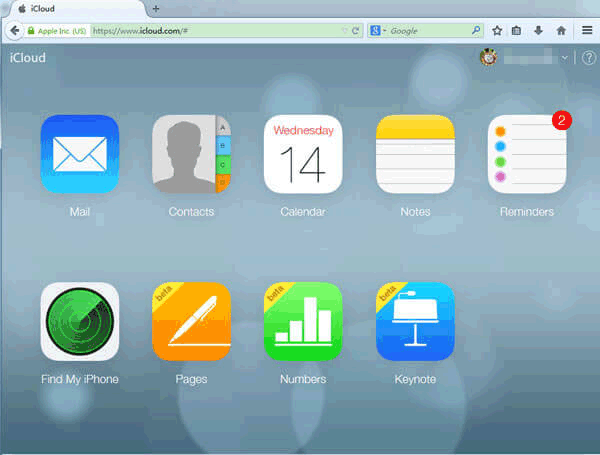
额外奖励:如何使用 iCloud 的有效替代方案来备份 Android 手机?另一种选择是您的计算机。毫无疑问, 将文件从 Android 传输到 PC比传输到 iCloud 更容易。此外,借助专业的 Android 数据备份软件Samsung Messages Backup ,您可以在 Windows 和 Mac 上备份更多文件类型并轻松管理文件。
学习完本文后,您已经知道将 Android 文件备份到 iCloud 是可行的,尽管 iCloud 服务于 iOS 设备。如果您对这个话题有更好的建议,欢迎在评论区分享。我们将感谢您的分享。谢谢阅读。
相关文章
如何通过 3 种基本方式将联系人从 Android 传输到 Outlook
如何在 Root 之前轻松备份 Android 手机 |查看完整指南
AirDroid 替代品:获取替代 AirDroid 的 11 个实用技巧
[4 种方法] 如何轻松地从 PC 在 Android 上安装 APK
版权所有 © samsung-messages-backup.com 保留所有权利。